[Word文档加密后删除密码的操作方法] wps文档加密忘记密码
- 格式:docx
- 大小:36.33 KB
- 文档页数:1
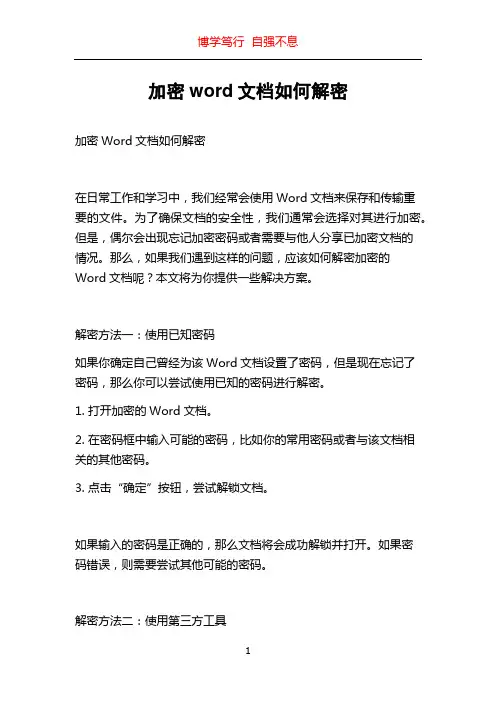
加密word文档如何解密加密Word文档如何解密在日常工作和学习中,我们经常会使用Word文档来保存和传输重要的文件。
为了确保文档的安全性,我们通常会选择对其进行加密。
但是,偶尔会出现忘记加密密码或者需要与他人分享已加密文档的情况。
那么,如果我们遇到这样的问题,应该如何解密加密的Word文档呢?本文将为你提供一些解决方案。
解密方法一:使用已知密码如果你确定自己曾经为该Word文档设置了密码,但是现在忘记了密码,那么你可以尝试使用已知的密码进行解密。
1. 打开加密的Word文档。
2. 在密码框中输入可能的密码,比如你的常用密码或者与该文档相关的其他密码。
3. 点击“确定”按钮,尝试解锁文档。
如果输入的密码是正确的,那么文档将会成功解锁并打开。
如果密码错误,则需要尝试其他可能的密码。
解密方法二:使用第三方工具如果忘记了加密的Word文档密码,或者无法通过已知密码解密文档,那么你可以尝试使用一些第三方工具来解密。
1. 在你的计算机上下载和安装可信赖的第三方Word文档解密工具,比如Passper for Word、Word Password Recovery或者Free Word and Excel Password Recovery Wizard等。
2. 打开安装好的解密工具,选择解密方式。
3. 导入需要解密的加密Word文档。
4. 根据工具的提示和操作界面,进行解密操作。
这些第三方工具往往提供多种解密方式,包括暴力破解和字典破解等。
暴力破解方法会尝试所有可能的密码组合,而字典破解方法则会使用事先准备好的密码列表进行尝试。
根据你自己的情况选择合适的解密方式。
解密方法三:使用在线解密服务除了使用第三方工具,还可以尝试使用在线解密服务来解密加密的Word文档。
1. 在浏览器中搜索“在线Word文档解密”等相关关键词,会出现许多在线解密服务提供商的网站。
2. 打开一个可信赖的在线解密服务网站。
3. 根据网站的提示,上传需要解密的Word文档。
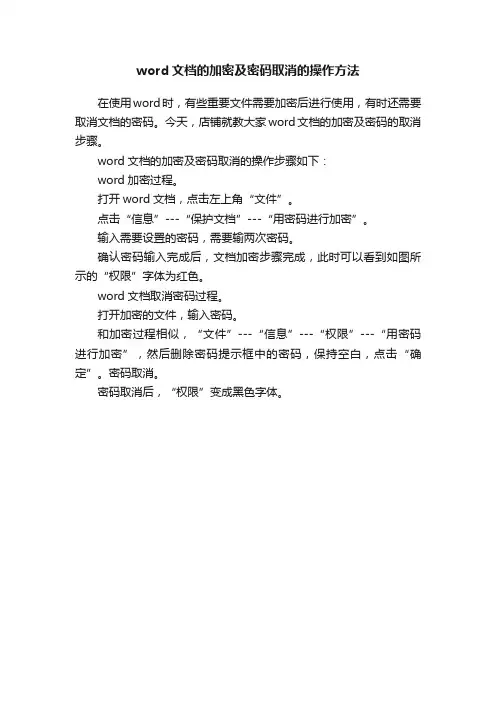
word文档的加密及密码取消的操作方法
在使用word时,有些重要文件需要加密后进行使用,有时还需要取消文档的密码。
今天,店铺就教大家word文档的加密及密码的取消步骤。
word文档的加密及密码取消的操作步骤如下:
word加密过程。
打开word文档,点击左上角“文件”。
点击“信息”---“保护文档”---“用密码进行加密”。
输入需要设置的密码,需要输两次密码。
确认密码输入完成后,文档加密步骤完成,此时可以看到如图所示的“权限”字体为红色。
word文档取消密码过程。
打开加密的文件,输入密码。
和加密过程相似,“文件”---“信息”---“权限”---“用密码进行加密”,然后删除密码提示框中的密码,保持空白,点击“确定”。
密码取消。
密码取消后,“权限”变成黑色字体。

wps解除密码的步骤
要解除WPS文档的密码,可以按照以下步骤进行操作:
1. 打开WPS文档,首先,打开WPS软件并加载需要解除密码的
文档。
在WPS界面中,点击“文件”选项卡,并选择“打开”来加
载文档。
2. 进入密码设置,在打开的文档中,点击“文件”选项卡,然
后选择“保护文档”下的“加密文档”选项。
3. 输入密码,在弹出的“加密文档”对话框中,会要求输入密码。
输入你之前设置的密码并点击“确定”。
4. 解除密码,在密码输入正确的情况下,会弹出“密码正确”
提示框。
在该提示框中,点击“确定”即可解除密码。
5. 保存文档,最后,记得保存解除密码后的文档,点击“文件”选项卡,选择“保存”或“另存为”来保存文档。
需要注意的是,以上步骤仅适用于已知密码的情况下解除密码。
如果你忘记了密码,那么解除密码的过程会更加复杂。
在这种情况下,可以尝试使用一些第三方软件或在线服务来恢复或破解密码,但这需要谨慎操作,并且可能存在一定的风险。
希望以上步骤能帮助你成功解除WPS文档的密码。
如果你有任何进一步的问题,请随时提问。
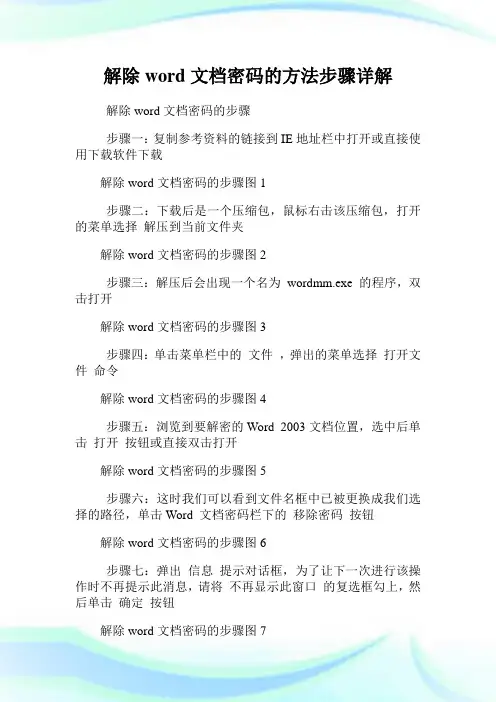
解除word文档密码的方法步骤详解
解除word文档密码的步骤
步骤一:复制参考资料的链接到IE地址栏中打开或直接使用下载软件下载
解除word文档密码的步骤图1
步骤二:下载后是一个压缩包,鼠标右击该压缩包,打开的菜单选择解压到当前文件夹
解除word文档密码的步骤图2
步骤三:解压后会出现一个名为wordmm.exe 的程序,双击打开
解除word文档密码的步骤图3
步骤四:单击菜单栏中的文件,弹出的菜单选择打开文件命令
解除word文档密码的步骤图4
步骤五:浏览到要解密的Word 2003文档位置,选中后单击打开按钮或直接双击打开
解除word文档密码的步骤图5
步骤六:这时我们可以看到文件名框中已被更换成我们选择的路径,单击Word 文档密码栏下的移除密码按钮
解除word文档密码的步骤图6
步骤七:弹出信息提示对话框,为了让下一次进行该操作时不再提示此消息,请将不再显示此窗口的复选框勾上,然后单击确定按钮
解除word文档密码的步骤图7
步骤八:软件将自动连接到Rixler Server成功解密文档
解除word文档密码的步骤图8
解除word文档密码的步骤图9
步骤九:文档被解密后会重新生成一个名为新建Microsoft Word 文档_NESOY 的文档这就是被解密的Word文档。
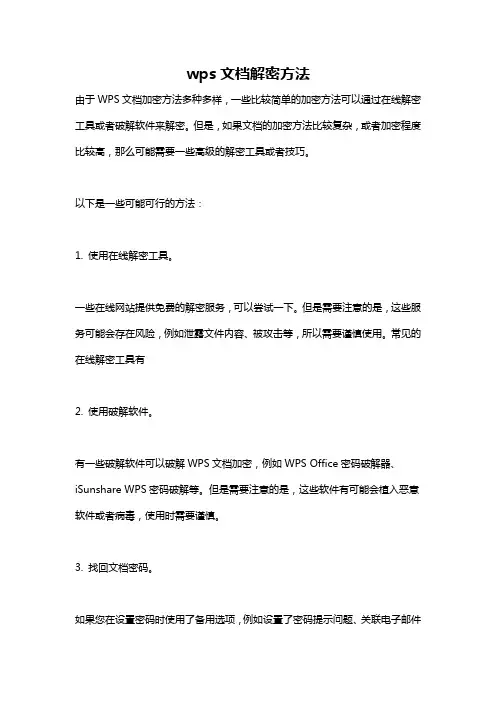
wps文档解密方法
由于WPS文档加密方法多种多样,一些比较简单的加密方法可以通过在线解密工具或者破解软件来解密。
但是,如果文档的加密方法比较复杂,或者加密程度比较高,那么可能需要一些高级的解密工具或者技巧。
以下是一些可能可行的方法:
1. 使用在线解密工具。
一些在线网站提供免费的解密服务,可以尝试一下。
但是需要注意的是,这些服务可能会存在风险,例如泄露文件内容、被攻击等,所以需要谨慎使用。
常见的在线解密工具有
2. 使用破解软件。
有一些破解软件可以破解WPS文档加密,例如WPS Office密码破解器、iSunshare WPS密码破解等。
但是需要注意的是,这些软件有可能会植入恶意软件或者病毒,使用时需要谨慎。
3. 找回文档密码。
如果您在设置密码时使用了备用选项,例如设置了密码提示问题、关联电子邮件
等,可尝试通过找回密码功能找回密码。
需要使用WPS Office来打开文档,然后点击“文件”->“保护文档”->“找回密码”。
4. 直接联系文档创建者。
如果您是文档的拥有者,在忘记密码的情况下,可以直接联系文档的创建者,让TA提供密码,或者让TA解密文档。
如果这个文档是公司或团队共享的,可以联络管理员或IT部门。
需要注意的是,解密别人的文档可能会涉及到个人隐私和法律问题,需要谨慎使用。
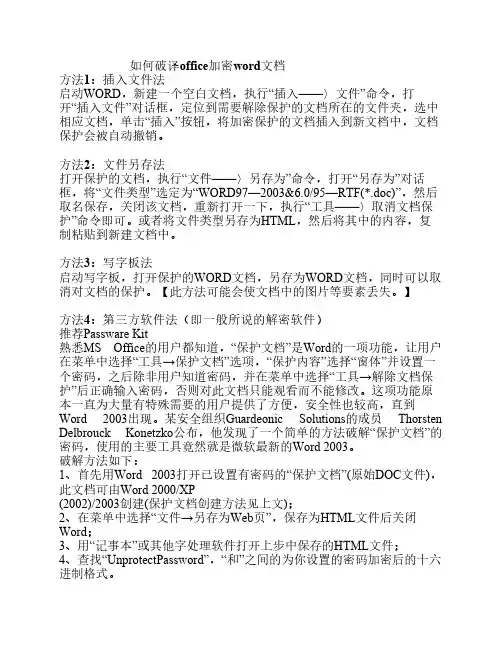
如何破译office加密word文档方法1:插入文件法启动WORD,新建一个空白文档,执行“插入——〉文件”命令,打开“插入文件”对话框,定位到需要解除保护的文档所在的文件夹,选中相应文档,单击“插入”按钮,将加密保护的文档插入到新文档中,文档保护会被自动撤销。
方法2:文件另存法打开保护的文档,执行“文件——〉另存为”命令,打开“另存为”对话框,将“文件类型”选定为“WORD97—2003&6.0/95—RTF(*.doc)”,然后取名保存,关闭该文档,重新打开一下,执行“工具——〉取消文档保护”命令即可。
或者将文件类型另存为HTML,然后将其中的内容,复制粘贴到新建文档中。
方法3:写字板法启动写字板,打开保护的WORD文档,另存为WORD文档,同时可以取消对文档的保护。
【此方法可能会使文档中的图片等要素丢失。
】方法4:第三方软件法(即一般所说的解密软件)推荐Passware Kit熟悉MS Office的用户都知道,“保护文档”是Word的一项功能,让用户在菜单中选择“工具→保护文档”选项,“保护内容”选择“窗体”并设置一个密码,之后除非用户知道密码,并在菜单中选择“工具→解除文档保护”后正确输入密码,否则对此文档只能观看而不能修改。
这项功能原本一直为大量有特殊需要的用户提供了方便,安全性也较高,直到Word 2003出现。
某安全组织Guardeonic Solutions的成员Thorsten Delbrouck Konetzko公布,他发现了一个简单的方法破解“保护文档”的密码,使用的主要工具竟然就是微软最新的Word 2003。
破解方法如下:1、首先用Word 2003打开已设置有密码的“保护文档”(原始DOC文件),此文档可由Word 2000/XP(2002)/2003创建(保护文档创建方法见上文);2、在菜单中选择“文件→另存为Web页”,保存为HTML文件后关闭Word;3、用“记事本”或其他字处理软件打开上步中保存的HTML文件;4、查找“UnprotectPassword”,“和”之间的为你设置的密码加密后的十六进制格式。
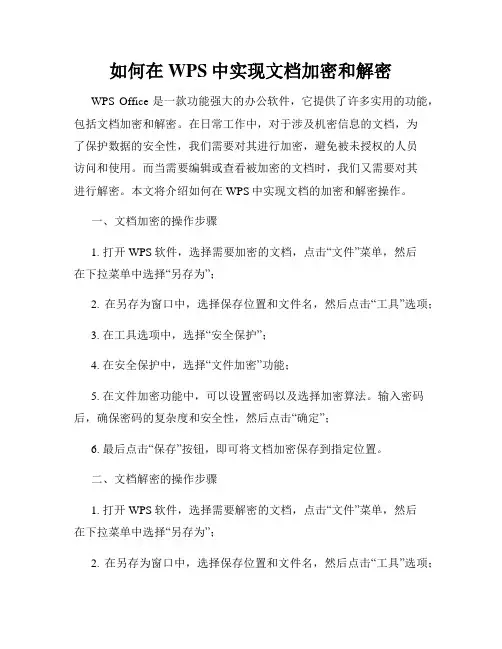
如何在WPS中实现文档加密和解密WPS Office是一款功能强大的办公软件,它提供了许多实用的功能,包括文档加密和解密。
在日常工作中,对于涉及机密信息的文档,为了保护数据的安全性,我们需要对其进行加密,避免被未授权的人员访问和使用。
而当需要编辑或查看被加密的文档时,我们又需要对其进行解密。
本文将介绍如何在WPS中实现文档的加密和解密操作。
一、文档加密的操作步骤1. 打开WPS软件,选择需要加密的文档,点击“文件”菜单,然后在下拉菜单中选择“另存为”;2. 在另存为窗口中,选择保存位置和文件名,然后点击“工具”选项;3. 在工具选项中,选择“安全保护”;4. 在安全保护中,选择“文件加密”功能;5. 在文件加密功能中,可以设置密码以及选择加密算法。
输入密码后,确保密码的复杂度和安全性,然后点击“确定”;6. 最后点击“保存”按钮,即可将文档加密保存到指定位置。
二、文档解密的操作步骤1. 打开WPS软件,选择需要解密的文档,点击“文件”菜单,然后在下拉菜单中选择“另存为”;2. 在另存为窗口中,选择保存位置和文件名,然后点击“工具”选项;3. 在工具选项中,选择“安全保护”;4. 在安全保护中,选择“文件解密”功能;5. 输入之前设置的加密密码,然后点击“确定”;6. 最后点击“保存”按钮,即可将解密后的文档保存到指定位置。
需要注意的是,在进行文档加密和解密操作时,请确保您已牢记密码,并妥善保管,以免丢失导致无法解密文档。
此外,为了保护文件的安全性,请不要将密码告知他人,并选择强密码以加强保护。
除了文档加密和解密功能,WPS Office还提供了其他一些安全保护功能,如禁止打印、禁止复制和禁止编辑等。
这些功能可以进一步提升文档的安全性,确保敏感信息不会被非授权人员篡改和复制。
总结:通过以上简单的操作步骤,我们可以在WPS Office中轻松实现文档的加密和解密。
文档加密可以有效保护敏感信息的安全性,而文档解密则使得被加密的文档能够被授权人员正常使用和编辑。
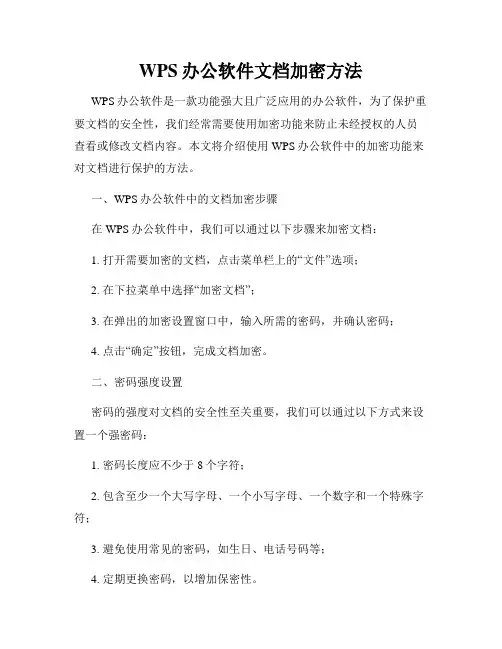
WPS办公软件文档加密方法WPS办公软件是一款功能强大且广泛应用的办公软件,为了保护重要文档的安全性,我们经常需要使用加密功能来防止未经授权的人员查看或修改文档内容。
本文将介绍使用WPS办公软件中的加密功能来对文档进行保护的方法。
一、WPS办公软件中的文档加密步骤在WPS办公软件中,我们可以通过以下步骤来加密文档:1. 打开需要加密的文档,点击菜单栏上的“文件”选项;2. 在下拉菜单中选择“加密文档”;3. 在弹出的加密设置窗口中,输入所需的密码,并确认密码;4. 点击“确定”按钮,完成文档加密。
二、密码强度设置密码的强度对文档的安全性至关重要,我们可以通过以下方式来设置一个强密码:1. 密码长度应不少于8个字符;2. 包含至少一个大写字母、一个小写字母、一个数字和一个特殊字符;3. 避免使用常见的密码,如生日、电话号码等;4. 定期更换密码,以增加保密性。
三、加密后的文档打开与编辑一旦文档被加密,其他人将无法在未知密码的情况下打开和编辑该文档。
在打开加密文档时,我们需要进行以下操作:1. 双击需要解密的文档,输入正确的密码;2. 如果密码输入正确,文档将会被解密并打开,我们可以对其进行编辑;3. 在保存文档时,系统会要求重新输入密码,以确认所有更改已经保存。
四、密码的保管和管理为了确保文档的安全性,我们需要妥善保管和管理密码,以下是几条注意事项:1. 不要将密码明文存储在计算机、移动设备或纸质文件中;2. 建议将密码存储在密码管理工具中,以确保安全性;3. 避免将密码告知他人,尽量自己记忆;4. 定期更换密码,以防止密码被猜测或破解。
五、密码找回方法如果我们忘记了加密文档的密码,我们可以通过以下步骤来找回密码:1. 打开WPS办公软件,点击菜单栏上的“文件”选项;2. 在下拉菜单中选择“加密文档”;3. 在弹出的加密设置窗口中,点击“找回密码”按钮;4. 按照系统提示操作,通过注册邮箱或安全手机找回密码。
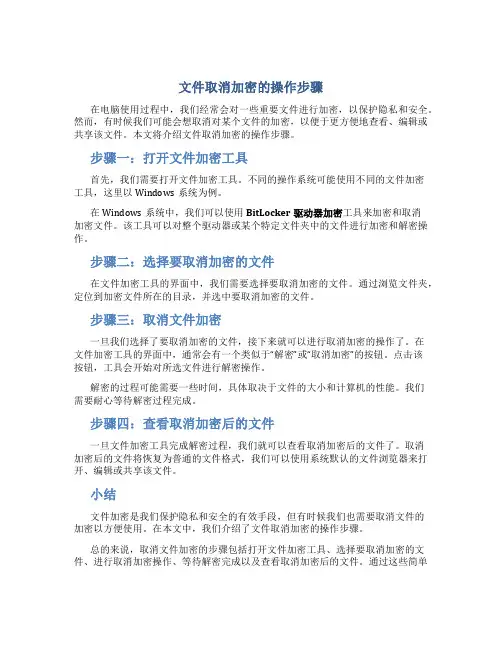
文件取消加密的操作步骤在电脑使用过程中,我们经常会对一些重要文件进行加密,以保护隐私和安全。
然而,有时候我们可能会想取消对某个文件的加密,以便于更方便地查看、编辑或共享该文件。
本文将介绍文件取消加密的操作步骤。
步骤一:打开文件加密工具首先,我们需要打开文件加密工具。
不同的操作系统可能使用不同的文件加密工具,这里以Windows系统为例。
在Windows系统中,我们可以使用BitLocker驱动器加密工具来加密和取消加密文件。
该工具可以对整个驱动器或某个特定文件夹中的文件进行加密和解密操作。
步骤二:选择要取消加密的文件在文件加密工具的界面中,我们需要选择要取消加密的文件。
通过浏览文件夹,定位到加密文件所在的目录,并选中要取消加密的文件。
步骤三:取消文件加密一旦我们选择了要取消加密的文件,接下来就可以进行取消加密的操作了。
在文件加密工具的界面中,通常会有一个类似于“解密”或“取消加密”的按钮。
点击该按钮,工具会开始对所选文件进行解密操作。
解密的过程可能需要一些时间,具体取决于文件的大小和计算机的性能。
我们需要耐心等待解密过程完成。
步骤四:查看取消加密后的文件一旦文件加密工具完成解密过程,我们就可以查看取消加密后的文件了。
取消加密后的文件将恢复为普通的文件格式,我们可以使用系统默认的文件浏览器来打开、编辑或共享该文件。
小结文件加密是我们保护隐私和安全的有效手段,但有时候我们也需要取消文件的加密以方便使用。
在本文中,我们介绍了文件取消加密的操作步骤。
总的来说,取消文件加密的步骤包括打开文件加密工具、选择要取消加密的文件、进行取消加密操作、等待解密完成以及查看取消加密后的文件。
通过这些简单的步骤,我们可以轻松地取消对文件的加密,以便于更方便地进行文件的查看与处理。
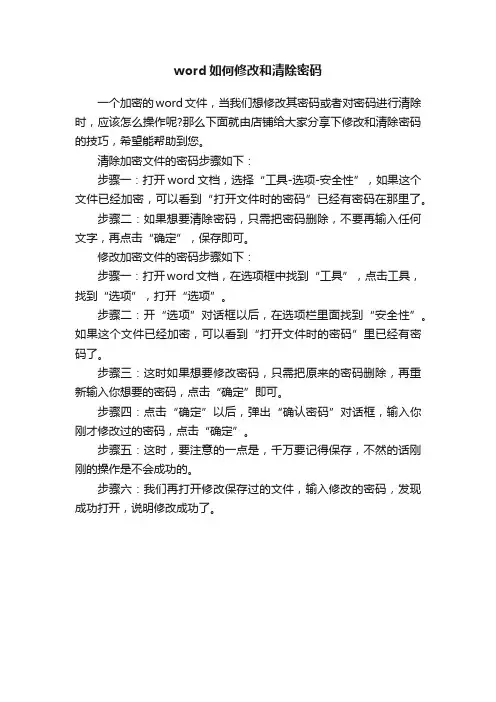
word如何修改和清除密码
一个加密的word文件,当我们想修改其密码或者对密码进行清除时,应该怎么操作呢?那么下面就由店铺给大家分享下修改和清除密码的技巧,希望能帮助到您。
清除加密文件的密码步骤如下:
步骤一:打开word文档,选择“工具-选项-安全性”,如果这个文件已经加密,可以看到“打开文件时的密码”已经有密码在那里了。
步骤二:如果想要清除密码,只需把密码删除,不要再输入任何文字,再点击“确定”,保存即可。
修改加密文件的密码步骤如下:
步骤一:打开word文档,在选项框中找到“工具”,点击工具,找到“选项”,打开“选项”。
步骤二:开“选项”对话框以后,在选项栏里面找到“安全性”。
如果这个文件已经加密,可以看到“打开文件时的密码”里已经有密码了。
步骤三:这时如果想要修改密码,只需把原来的密码删除,再重新输入你想要的密码,点击“确定”即可。
步骤四:点击“确定”以后,弹出“确认密码”对话框,输入你刚才修改过的密码,点击“确定”。
步骤五:这时,要注意的一点是,千万要记得保存,不然的话刚刚的操作是不会成功的。
步骤六:我们再打开修改保存过的文件,输入修改的密码,发现成功打开,说明修改成功了。
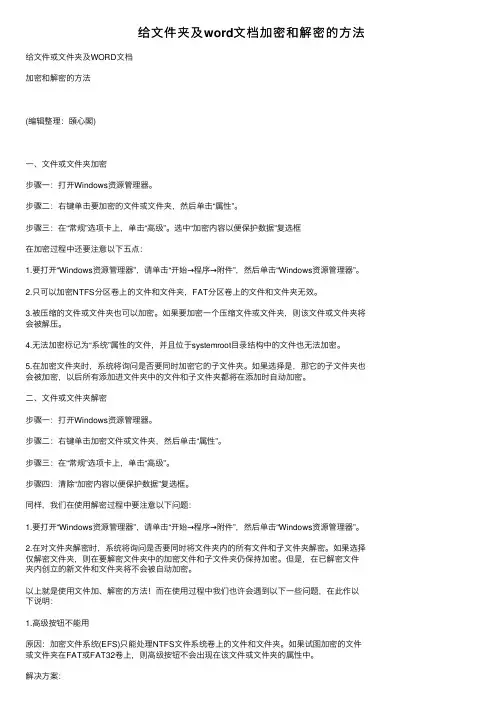
给⽂件夹及word⽂档加密和解密的⽅法给⽂件或⽂件夹及WORD⽂档加密和解密的⽅法(编辑整理:頣⼼閣)⼀、⽂件或⽂件夹加密步骤⼀:打开Windows资源管理器。
步骤⼆:右键单击要加密的⽂件或⽂件夹,然后单击“属性”。
步骤三:在“常规”选项卡上,单击“⾼级”。
选中“加密内容以便保护数据”复选框在加密过程中还要注意以下五点:1.要打开“Windows资源管理器”,请单击“开始→程序→附件”,然后单击“Windows资源管理器”。
2.只可以加密NTFS分区卷上的⽂件和⽂件夹,FAT分区卷上的⽂件和⽂件夹⽆效。
3.被压缩的⽂件或⽂件夹也可以加密。
如果要加密⼀个压缩⽂件或⽂件夹,则该⽂件或⽂件夹将会被解压。
4.⽆法加密标记为“系统”属性的⽂件,并且位于systemroot⽬录结构中的⽂件也⽆法加密。
5.在加密⽂件夹时,系统将询问是否要同时加密它的⼦⽂件夹。
如果选择是,那它的⼦⽂件夹也会被加密,以后所有添加进⽂件夹中的⽂件和⼦⽂件夹都将在添加时⾃动加密。
⼆、⽂件或⽂件夹解密步骤⼀:打开Windows资源管理器。
步骤⼆:右键单击加密⽂件或⽂件夹,然后单击“属性”。
步骤三:在“常规”选项卡上,单击“⾼级”。
步骤四:清除“加密内容以便保护数据”复选框。
同样,我们在使⽤解密过程中要注意以下问题:1.要打开“Windows资源管理器”,请单击“开始→程序→附件”,然后单击“Windows资源管理器”。
2.在对⽂件夹解密时,系统将询问是否要同时将⽂件夹内的所有⽂件和⼦⽂件夹解密。
如果选择仅解密⽂件夹,则在要解密⽂件夹中的加密⽂件和⼦⽂件夹仍保持加密。
但是,在已解密⽂件夹内创⽴的新⽂件和⽂件夹将不会被⾃动加密。
以上就是使⽤⽂件加、解密的⽅法!⽽在使⽤过程中我们也许会遇到以下⼀些问题,在此作以下说明:1.⾼级按钮不能⽤原因:加密⽂件系统(EFS)只能处理NTFS⽂件系统卷上的⽂件和⽂件夹。
如果试图加密的⽂件或⽂件夹在FAT或FAT32卷上,则⾼级按钮不会出现在该⽂件或⽂件夹的属性中。
如何为wps文档加密和解密篇一:wps表格文件怎样破解设密码保护文件wps表格文件怎样破解设密码保护经常和办公软件打交道的人肯定知道,如果把加密保护文档的密码忘了就相当于将这个文件报废了,那将会是一件多么可怕的事情。
但人类是万能的,今天就为大家介绍一办法,可以轻松破解word和excel 的保护密码,解您后顾之忧。
解决方法:1、将此文件另存为“文本文件(制表符分隔)(*.tst)”类型文件,如下图2、单击保存后弹出下图提示3、单击确定弹出下图4、单击是,就已将excel的保护密码破解。
5、接下来,打开另存为“文本文件(制表符分隔)(*.tst)”类型文件,如下图6、打开后另存为“文本文件(制表符分隔)(*.tst)”类型文件,如下图7、将其全选,然后复制如下图8、打开wps表格软件,然后将其复制的内容粘贴到wps表格中,如下图。
9、到此,excel的保护密码文件就可重新编辑了。
篇二:超简单!用wps文字取消word文档保护密码超简单!用wps文字取消word文档保护密码注意:此方法仅仅是取消word文档原有的打开提示输入密码功能,前提是你已经知道该文档的打开密码,并非破解该密码。
一个word文档如果设置了保护密码,你每次打开时都要求输入密码,如图所示:虽然这样有利于保护文档安全性,但如果这个文档需要频繁打开,就显得很麻烦了,怎样取消这个密码呢?其实很简单,以wps文字为例:1、输入密码打开文档;2、点击左上角下拉箭头,打开菜单,选择“工具”--“选项”;3、在“选项”中选择“安全性”,看到右侧有“打开文件密码”一项,显示的*号部分就是该文档现有的密码;4、如果要取消该密码,直接将“打开文件密码”、“在此键入密码”两部分中的*号全部删除,点击“确定”即可。
5、关闭文档再次打开看看,是不是已经取消了输入密码功能了?:)篇三:使用word密码破解工具破解wps的编辑限制使用word密码破解工具破解wps的编辑限制不管是office还是wps的word文档都有好几种密码,打开密码、编辑密码以及VbA密码。
如何取消word文档保护——设置了word文档保护,忘记了文档保护密码怎么办?在设定了Word文档保护后,常会因忘记密码而无法编辑,现在介绍几种破解方法》在使用Word进行文档保护时,我们经常会使用到窗体保护(工具→保护文档(P)...),用窗体保护最为彻底,用户无法编辑,也无法进行Copy&Paste操作。
但是,Word文档的漏洞可以让你用很简单的方法去掉这个密码,我们自己来测试一下:首先创建一个Word文档,使用窗体保护的方式保护文档,工具→保护文档(P)...→核对“仅允许在文档中进行此类编辑”->选择“填写窗体”,此时会弹出一个密码框,输入两次密码(我这里选择123作为Word文件密码),这样,该文档就已经被保护起来了。
然后我们来破解它,打开刚才创建的Word文档,文件→另存为→选择XML格式,存为一个XML文档,用记事本打开该XML文件,搜索“w:UnprotectPassword“(引号内的内容,或直接搜索Password),你会看到5BCECF7A的字样(如果你的密码用的是123的话)。
设置了word文档保护,忘记了文档保护密码怎么办?接下去的破解办法不只一种,大多网站介绍使用UltraEdit32或其他的类似的二进制工具修改文档,我们觉得这是很麻烦的,一般的计算机没有安装这这类软件,如果去网上下载又得安装,确实很麻烦,是否可以不用这类工具,也能够破解呢?答案是肯定的,下面我们一起探讨一下破解的方法:①打开受限制的Word文件,然后“文件→另存为→选择XML格式”,也把它存为一个XML文档。
②用记事本打开该XML文件,搜索“w:UnprotectPassword“(引号内的内容,或直接搜索Password),把“w:UnprotectPassword”=后面引号里面的八个数字字母混合的字样改为“5BCECF7A”(这里我们准备用密码“123”破解),保存退出。
③用Word打开刚才用记事本修改过密码的XML文件,然后单击工具→取消文档保护,要求输入密码,直接输入“123”就行。
office文件密码移除的方法Office文件密码移除的方法在我们处理Office文件时,有时会设置密码来保护文件的安全性,但是如果忘记了密码,就会导致文件无法打开甚至丧失,这对于工作和生活都会带来很大的困扰。
现在,我们提供几种Office文件密码移除的方法,帮助您解决文件密码问题。
一、通过VBA代码删除密码1. 打开受密码保护的Office文件,按下“Alt+F11”键,进入VBA编辑器界面;2. 在左侧的“项目”面板中,找到受保护的文档文件夹,并打开“Microsoft Office Word Objects”;3. 双击打开该文件夹下的“ThisDocument”,在代码编辑器中输入以下代码:Sub RemovePassword()Dim oProtection As Office.DocumentPropertiesSet oProtection = ActiveDocument.DocumentPropertiesoProtection.Remove ("Password")End Sub4. 点击“F5”或手动运行代码,即可将文档中的密码移除。
注:这种方法需要一定的编程能力,对于新手用户相对较为复杂。
二、通过在线免费解密网站破解密码1. 打开在网上搜索的一款免费在线Office密码解除工具,例如“iSumsoft Online Password Remover”;2. 点击“选择文件”或“上传”按钮,选择需要解密的文档;3. 输入文档密码,点击“解锁”等解密按钮,等待软件解密后就能解除文档密码了。
注:这种方法需要保证使用的密码解除网站安全可靠,同时也需要保护个人隐私,避免泄露。
三、通过第三方软件破解密码1. 下载并安装一款Office密码破解软件,例如“Apeaksoft Word Password Recovery”;2. 启动软件,并选择需要解密的文档,点击“开始扫描”按钮;3. 等待扫描完成后,系统会显示用于解锁文件的密码,再输入密码并点击解锁按钮即可完成密码移除。
文档密码解除方法在我们使用办公软件或电子文档时,有时会遇到一些以密码保护的文件。
这些密码能够保护文件的隐私性和安全性,但是当我们忘记或丢失密码时,就需要寻找解除密码的方法。
本文将详细介绍一些常见的文档密码解除方法。
一、使用默认密码一部分电子文档软件会为加密文件提供默认密码,这在某些情况下非常有用。
我们可以尝试一些常用的默认密码,如“123456”、“password”等。
虽然这些密码并不复杂,但是有时候会有一些人使用它们作为密码。
Example 1. 在某些版本的Microsoft Office软件中,打开一个受密码保护的Word文档时,可以尝试使用“123”或者“password”作为密码。
二、使用密码破解软件当我们无法通过默认密码解除文档密码时,我们可以考虑使用密码破解软件来帮助我们解决问题。
这些软件利用各种破解算法和技术,尝试各种可能的密码组合。
以下是一些常见的密码破解软件:1. PassFab:这是一个功能强大且简便易用的密码破解工具。
它支持各种常见的Office 软件、PDF文件以及其他类型的文档。
使用PassFab,我们可以选择不同的破解模式和算法,如暴力破解、字典破解等。
Example 2. 下载并安装PassFab软件。
打开软件后,选择要解密的文档类型和文件路径。
根据需要选择相应的破解模式和算法,并点击“开始破解”按钮。
软件将自动尝试各种可能的密码组合,直到找到正确的密码或者穷尽所有组合。
2. Advanced Office Password Recovery:这是专门为Microsoft Office文档设计的密码破解工具。
它使用先进的密码破解算法,可以快速找到Office文档的密码。
不仅支持暴力破解和字典破解,还可以基于特定的密码模式进行破解。
Example 3. 安装并打开Advanced Office Password Recovery软件。
在主界面上,选择要破解的Office文档并点击“破解”按钮。
【实用规模】:
有许多同伙爱好对文件加密.但是比来有许多人反应文件加密后暗
码忘却了该怎么办?下面简略的介绍一下破解加密文件的办法.
一. WORD操纵:
1.打开文件.
在“对象”菜单上,单击“选项”,再单击“安然性”选项卡版本
底的办公主动化软件在“保管”里.请履行下列操纵之一:创建打
开文件暗码
2.在“打开权限暗码”框中键入暗码,再单击“肯定”.在“请再
键入一遍打开权限暗码”框中再次键入该暗码,然后单击“肯定”. 创建修正文件暗码
3.在“修正权限暗码”框中键入暗码,再单击“肯定”.
在“请再键入一遍修正权限暗码”框中再次键入该暗码,然后单击“肯定”.
二.我们也可以用WinRAR阅读加密文件夹,就可以轻松地看到没有
加密前的所有内容。
[Word文档加密后删除密码的操作方法] wps文档加密忘记密码 Word文档加密后删除密码的步骤如下:
双击打开需要删除密码的Word文档,输入文档的密码,进入文档。
打开文档后,点击Word软件左上角的“文件”选项。
打开文件选项的页面后,点击“保护文档”按钮。
接下来从下拉菜单中选择“用密码进行加密”选项。
接下来会弹出输入密码的对话框,这里不输入任何字符,保持空白状态即可,直接点击“确定”按钮。
接下来最重要的一点就是保存文档,否则设置就无效了。
注意事项:
取消密码就是用空白密码的密码代替原来的密码。
感谢您的阅读,祝您生活愉快。